Amazonas brandtabletter är ett utmärkt val för billiga barns tabletter, och FreeTime-profilerna fungerar riktigt bra för att hålla saker sandboxade. så små kan inte springa överallt i OS. Det enda problemet är att om du sidlöser appar på Fire HD, kan de inte nås från barnens profiler. Lyckligtvis finns det en lösning.

Nu kanske du frågar dig själv varför barnen kanske behöver komma åt sidladdade appar, en förståelig nyfikenhet. I grund och botten, medan brandtabletter är baserade på Android, är de inte
faktiskt
Android-tabletter i den meningen att du kanske har kommit att tänka på dem. Den största utelämnandet här är bristen på Google Play Services, Play Store och i princip allt annat Google - de saker som gör de flesta Android-tabletter, ja, Android. I stället använder de Amazon Appstore för appnedladningar, vilket är … inte så bra. Det är i grunden en vattnad appbutik med appar som ofta är föråldrade jämfört med deras Google Play-motsvarigheter. Om den app du vill ha är alls tillgänglig. RELATED:
Så här installerar du Google Play Butik på Amazon Fire Tablet eller Fire HD 8
Den goda nyheten är att det är väldigt enkelt att få Play Store och Google Play Services installerat på en brandtablet, vilket gör att det blir en helt ny Android-tablett för inte mycket pengar. Det är coolt. Men i Google Play Butik kan du få andra appar kan du inte låta dessa appar komma in i FreeTime-gränssnittet. För att kunna göra det måste du hämta appens APK-installatör och ladda det själv.
Du kanske vill ha Play Butik installerat, eftersom vissa appar, som YouTube, kräver Google Play Services. Men istället för att installera appar från Play Butik, vill du använda metoden nedan, vilket gör att de kan läggas till i FreeTime.
Vad du behöver göra
Du kommer naturligtvis behöver ett par saker att faktiskt få sidlösa applikationer för att dyka upp i FreeTime-profiler. Här är en snabb lista:
Ett microSD-kort
En filhanterare installerad på både förälder och FreeTime-profilen-jag rekommenderar den här
- APK-filen i appen som du vill sidlästa
- GoToApp installerad från Appstore i FreeTime-profilen
- som ganska mycket täcker det. Om du letar efter en plats för att ladda ner APK, är APK Mirror platsen. Det här är en pålitlig samling legitima, fria appar direkt från Google Play som har speglats för användningar på samma sätt. Du kommer inte hitta en enda betald app på APK Mirror-det här är en helt legitim nedladdningssida, inte en skumlig piratortillgång.
- Steg 1: Ladda ner filen och överför den SD-kortet
Nu när du är beväpnad med kunskapen och verktygen för att få jobbet, låt oss göra det här.
Öppna först Silk-webbläsaren i moderprofilen och hoppa över till APK Mirror.
Sök efter APK du vill ladda ner -Jag ska bara använda YouTube här, eftersom det hittills varit det primära exemplet. (Kom ihåg att du behöver Google Play Butik och Google Play-tjänster som är installerade för att YouTube ska fungera - men du kan inte hämta den faktiska YouTube-appen från Play Butik för att få den på FreeTime. Du måste använda APK Mirror. )
Hitta rätt fil och tryck på den. Detta kommer att öppna nedladdningsalternativ för den aktuella appen.
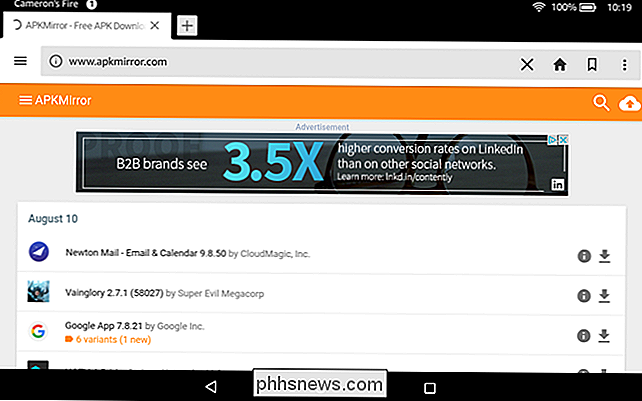
I vissa fall kommer det bara att finnas en APK som är tillgänglig för nedladdning, vilket gör det enkelt. I andra, som YouTube, kommer det att finnas
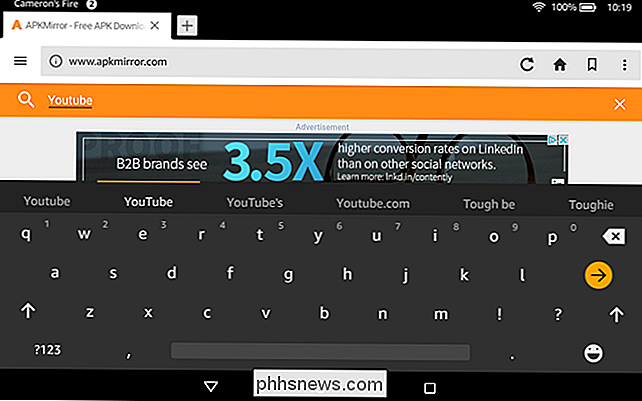
många
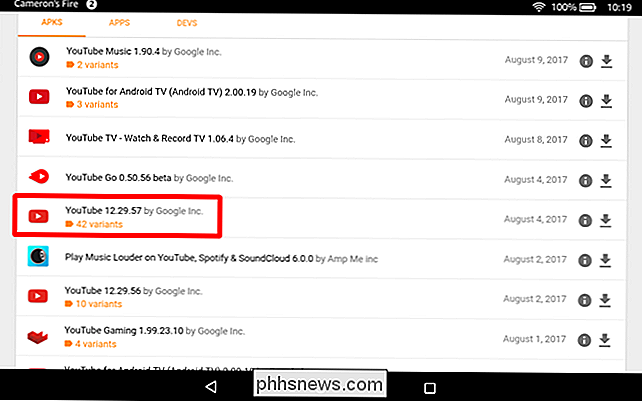
. Du måste ta reda på vilken är rätt alternativ för din specifika enhet. Lyckligtvis finns det en länk på sidan som kommer att hjälpa till med detta. När du väl har bestämt vilken version du behöver, fortsätt och hämta nedladdningen. När APK har laddats ner, fortsätt och pop microSD-kort i din brandtablett (om du inte redan har det). När du sätter i kortet kommer systemet att berätta att det här blir standardalternativet för appinstallation och nedladdad innehåll framåt. Om du planerar att lämna kortet i tabletten är det troligen bra. Annars kan du inaktivera dessa inställningar genom att trycka på knappen "Inställningar" i dialogrutan.
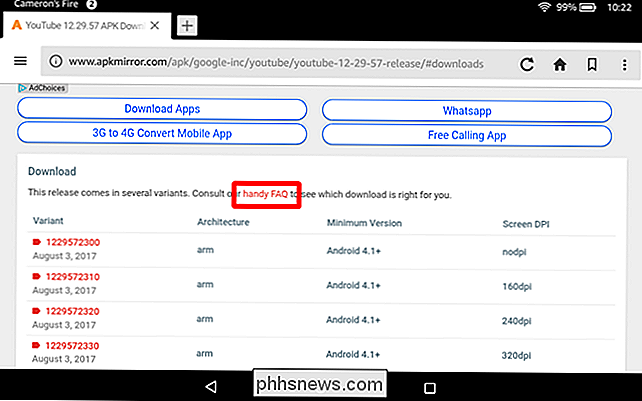
Tillbaka på eldsidans startskärm, elda filhanteraren du hämtade tidigare.
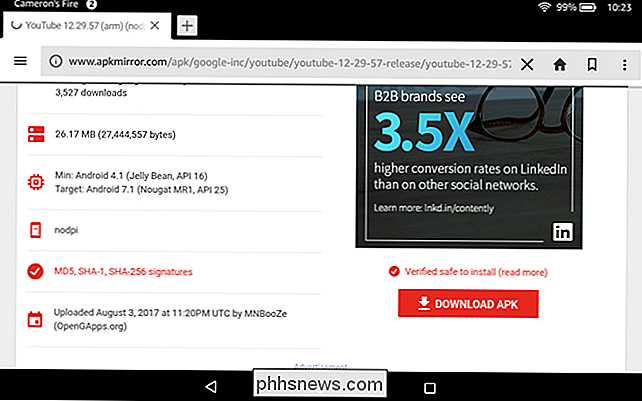
OBS! Om det är möjligt är det enklare och snabbare att bara hämta APK från en dator direkt till enhetens SD-kort. Men om du inte vill involvera en dator, så här är hur du flyttar APK till SD-kortet med en filhanterare på surfplattan.
Navigera till mappen Downloads, där APK-filen du hämtade tidigare sparas
Hitta den filen, tryck sedan länge och välj "Kopiera".
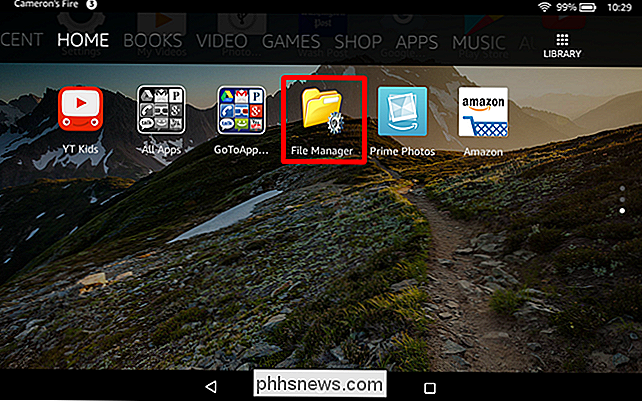
Tryck på "SDcard" -knappen till höger i navigeringsfältet.
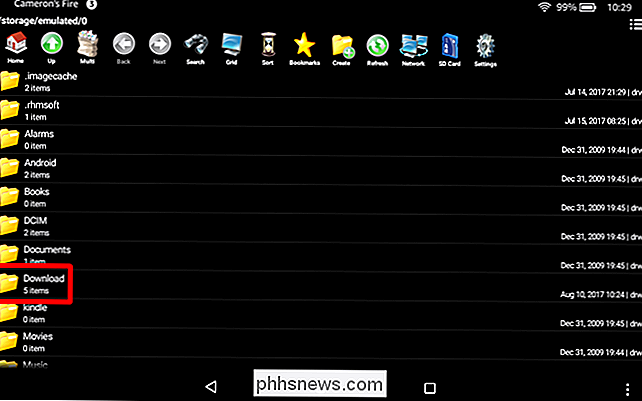
Tryck på "Klistra in" -knappen för att flytta APK-filen
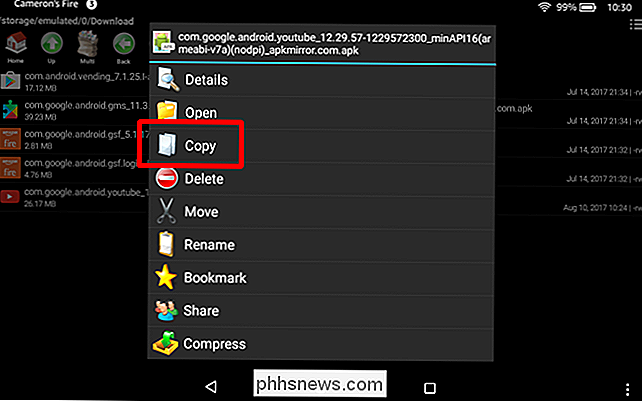
Steg två: Aktivera "Okända källor"
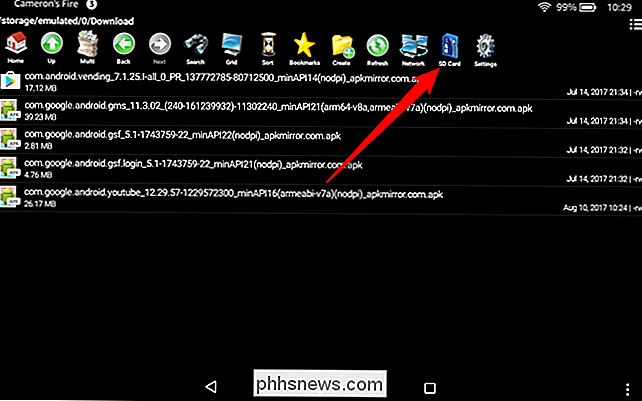
Om du aldrig har laddat upp en app på din Fire Tablet måste du låta Android veta att det är okej att installera appar från platser utanför tjänstemannen Appstore.
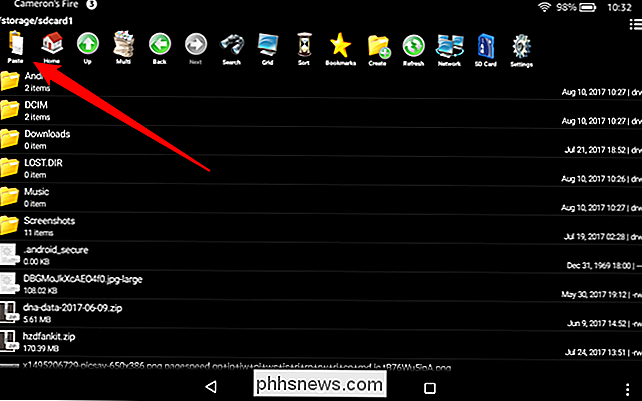
Hoppa till Inställningar från en föräldraprofil. Dra ner anmälningsskärmen och tryck på ikonen "Inställningar".
Bläddra ner och tryck på "Säkerhet".
Aktivera "Appar från okända källor."
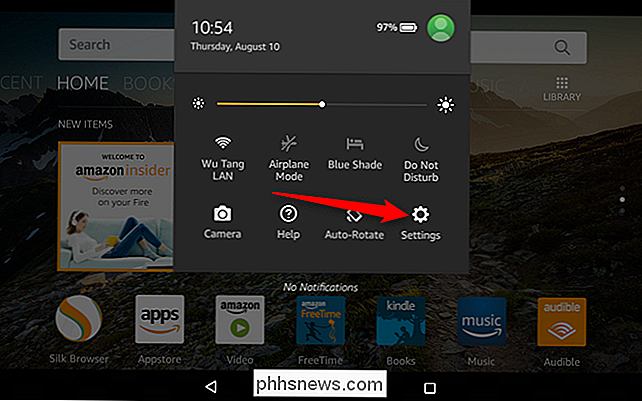
En varning kommer att dyka upp-tryck "OK" på godkänna.
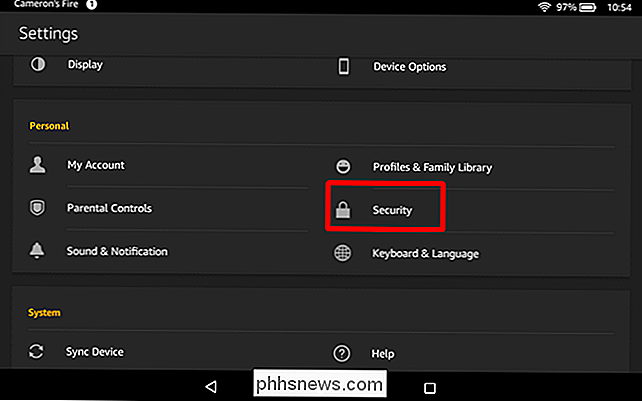
Bam, gjort.
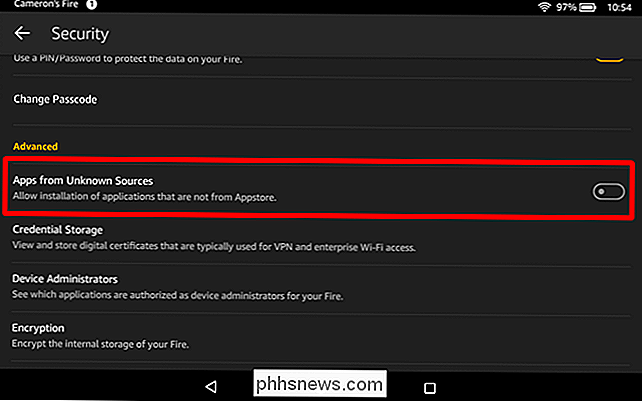
Steg tre: Installera APK
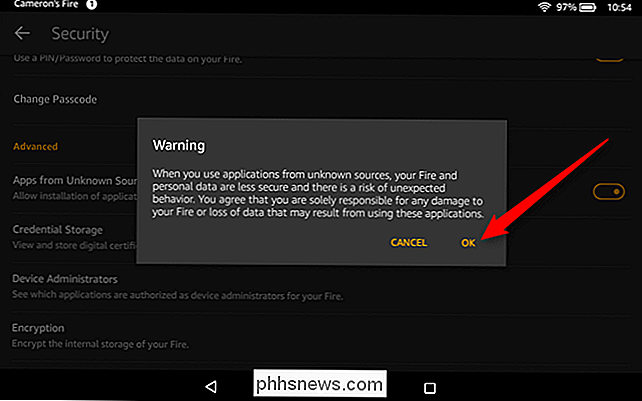
Nu, hoppa ur moderprofilen och i FreeTime-profilen där appen ska installeras.
Tryck på "Apps "Och öppna filhanteraren, som ska installeras på båda kontona enligt ovan.
Navigera till platsen på SD-kortet där du klistrade in den nedladdade APK-filen. Knacka på den för att installera.
Knacka på "Installera" för att installera appen.
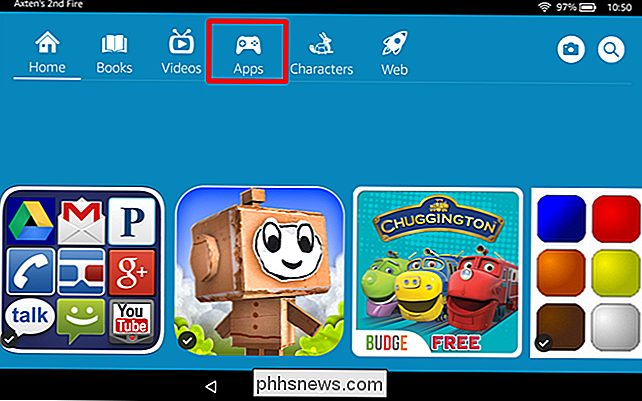
Medan det kanske
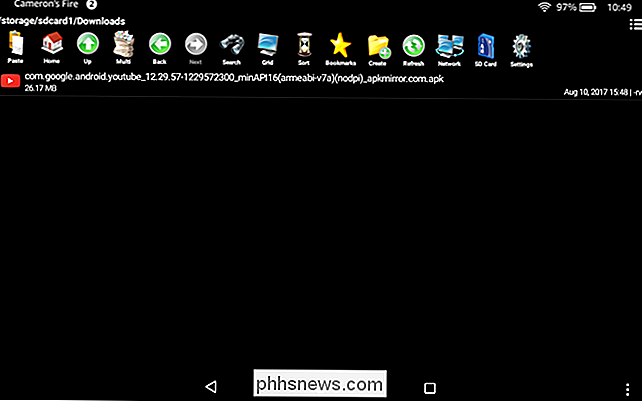
verkar
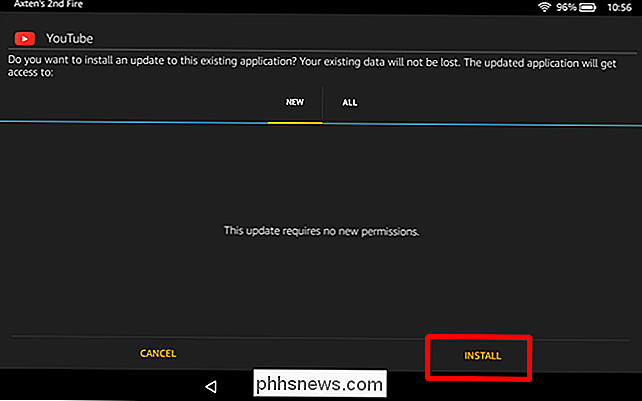
som att det ska vara allt du behöver göra finns det faktiskt ett steg: . Steg fyra: Starta appen med GoToApp Som standard visas inte sidladdade apps i FreeTime launcher. Därför behöver du ett tredjepartsverktyg för att få det att hända. Det är där GoToApp kommer i spel.
Detta är en mycket enkel app som bara visar alla aktuella installerade applikationer på profilen. Det är uppdelat i några avsnitt: Huvud, Spel, Verktyg, Andra och Alla appar.
Om du vill flytta appen till en annan sektion, klicka bara på kryssrutan bredvid namnet och välj sedan " flytta ". Om du är på All Apps-sidan läser detta" Lägg till i mapp ".
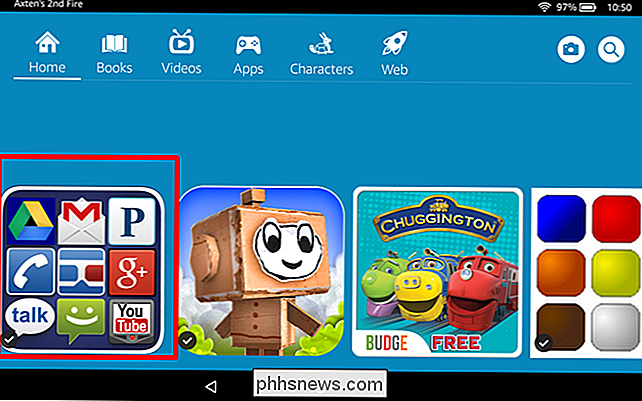
Personligen lade jag till YouTube högst upp i huvudmappen, så som min lilla kille måste göra är att starta GoToApp och YouTube är det första alternativet. Att sätta så få steg som möjligt mellan honom och Tayo eller Pokoyo är avgörande här.
Därmed behöver du bara hoppa till GoToApp och starta den direkt därifrån varje gång du vill starta den sidladdade appen.
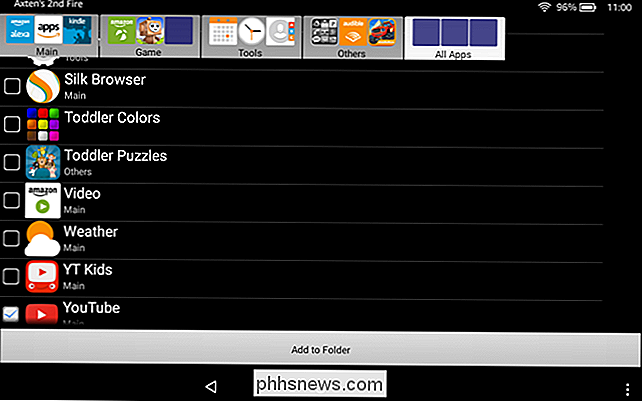
Och det är allt det är.
Jag är den första som medger att det här är en ganska lång process för någonting så enkelt - och förmodligen något som borde vara en aktiefunktion. Jag vill vara ansvarig för de appar som mitt barn kan använda, inte Amazon. Åh, åtminstone finns det en lösning, om än en som är mer invecklad än den borde vara.

Så här använder du inbyggda bilder från Windows 10
Som ett ganska mångsidigt operativsystem har Windows alltid haft möjligheter att surfa och visa foton. Men med Windows 10 bestämde Microsoft sig för att masha, organisera och visa allt tillsammans i en applikation, med lite grundläggande redigering för att starta. Resultatet, den oskyldiga titeln "Photos" -app, kan vara mindre än intuitiv.

Så här väljer du en avbrottsfri strömförsörjning (UPS) för din dator
En billig strömkabel kan skydda utrustning mot strömavbrott, men det hjälper inget när strömmen släcks och ditt system kommer till en stoppande krasch. För det vill du ha en batteribackup, även känd som en avbrottsfri strömförsörjning (eller UPS). Redaktörens anmärkning: Vill du inte läsa allt? Du kan inte gå fel med denna CyberPower1500VA-modell för $ 140 eller mindre.



